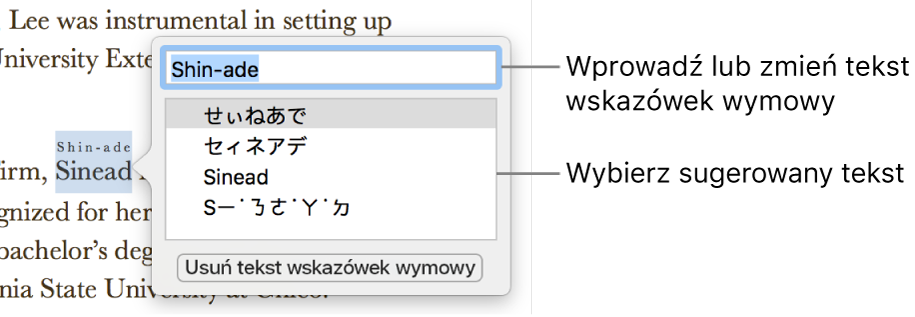Podręcznik użytkownika Pages na Maca
- Witaj
-
- Zaznaczanie tekstu i umieszczanie punktu wstawiania
- Dodawanie i zastępowanie tekstu
- Kopiowanie i wklejanie tekstu
- Automatyczne tworzenie listy
- Akcenty i znaki specjalne
- Wprowadzanie tekstu przy użyciu funkcji dyktowania
- Dodawanie daty i czasu
- Dodawanie równań matematycznych
- Zakładki i odnośniki
- Tworzenie łącza do witryny, wiadomości email lub strony w Pages na Macu
-
- Zmienianie czcionki lub jej wielkości
- Ustawianie domyślnej czcionki
- Pogrubienie, kursywa, podkreślenie i przekreślenie
- Zmienianie koloru tekstu
- Dodawanie cienia lub konturu do tekstu
- Zmienianie wielkości liter w tekście
- Kopiowanie i wklejanie stylów tekstu
- Dodawanie efektu wyróżnienia do tekstu
- Formatowanie dywizów, myślników i cudzysłowów
-
- Ustawianie odstępów między wierszami i akapitami
- Ustawianie marginesów akapitu
- Formatowanie list
- Ustawianie pozycji tabulatora
- Wyrównywanie i justowanie tekstu
- Ustawianie paginacji oraz znaków końca wiersza i końca strony
- Formatowanie łamów tekstu
- Łączenie pól tekstowych
- Dodawanie ramek i linii poziomych
-
- Sprawdzanie pisowni
- Sprawdzanie znaczenia wyrazów
- Znajdowanie i zastępowanie tekstu
- Automatyczne zastępowanie tekstu
- Pokazywanie liczby wyrazów i innych statystyk
- Wyświetlanie adnotacji
- Ustawianie nazwy autora oraz koloru komentarzy
- Wyróżnianie tekstu
- Dodawanie komentarzy i zarządzanie nimi
- Śledzenie zmian
-
- Używanie iCloud Drive w Pages
- Eksportowanie do formatu Word, PDF lub innego
- Zmniejszanie wielkości pliku dokumentu
- Zachowywanie dużego dokumentu jako pliku pakietu
- Odtwarzanie wcześniejszej wersji dokumentu
- Przenoszenie dokumentu
- Usuwanie dokumentu
- Blokowanie dokumentu
- Chronienie dokumentu hasłem
- Tworzenie szablonów i zarządzanie nimi
- Prawa autorskie

Używanie wskazówek wymowy w Pages na Macu
Jeśli na swoim Macu, iPhonie lub iPadzie masz skonfigurowaną klawiaturę chińską, japońską lub koreańską, możesz dodawać wskazówki wymowy do wyrazów pisanych w dowolnym języku (nawet, jeśli nie używasz żadnej z tych klawiatur).
Dołączanie wskazówek wymowy do tekstu
Zwróć uwagę, aby zaznaczenie nie obejmowało końców wiersza ani znaków interpunkcyjnych.
Kliknij z naciśniętym klawiszem Control w zaznaczony tekst, a następnie wybierz Tekst wskazówek wymowy z menu skrótów.
Nad zaznaczonym tekstem pojawią się wskazówki wymowy.
Aby zmienić tekst wskazówek wymowy, wybierz jedną z opcji z listy Adnotacja ruby lub wpisz własną w polu tekstowym.
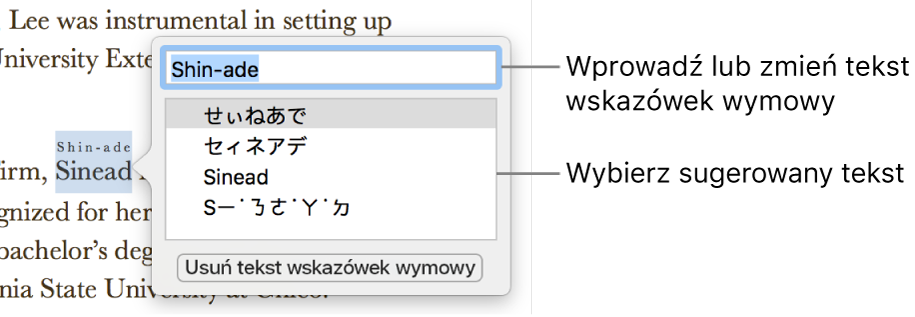
Kliknij w dowolne miejsce poza oknem wskazówek wymowy, aby zastosować wybrany tekst, a następnie zamknij okno.
Zmienianie lub usuwanie wskazówek wymowy
Możesz zmienić język zapisu wymowy lub usunąć ten zapis.
Kliknij w wyraz z zapisem wymowy, a następnie wybierz Tekst wskazówek wymowy z menu skrótów.
Wykonaj jedną z następujących czynności:
Zmienianie tekstu wskazówek wymowy: Wprowadź nowy tekst lub wybierz jedną z propozycji.
Dostępne wersje wskazówek wymowy zależą od skonfigurowanych klawiatur.
Usuwanie tekstu wskazówek wymowy: Kliknij w Usuń wskazówki wymowy.